“פלוס-HD" היא "תוכנית לא רצויה פוטנציאלית (PUP)" ועם התקנתה במחשב שלך, היא משנה את הגדרות המחשב שלך ב כדי להרוויח כסף על ידי הצגת מודעות קופצות או על ידי הפניית החיפושים שלך לפרסומות מבלתי ידוע מוציאים לאור. אם מחשב נגוע ב"פלוס-HD"תוכנת פרסום, אז יותר מודעות קופצות מוצגות על מסך המחשב של הקורבן ומהירות המחשב מואטת עקב התוכנה הזדונית שפועלת ברקע.
תוכנות פרסום מקשות על השימוש במחשב מכיוון שהן תמיד מציגות חלונות קופצים מעצבנים בזמן השימוש במחשב, הם מאטים את מהירות המחשב וחוטפים את הגדרות הדפדפן ואת דף הבית שלך כדי להציג יותר מודעות בזמן השימוש בו.
“פלוס-HD"תוכנת פרסום, כנראה מותקנת ללא הודעה של המשתמש מכיוון שהיא בדרך כלל מצורפת בתוך תוכנות חינמיות אחרות שהמשתמש רוצה להתקין במחשב שלו. מסיבה זו, עליך תמיד לשים לב לאפשרויות ההתקנה של כל תוכנית שתרצה להתקין במחשב שלך ולעולם לא להתקין את התוכנה המצורפת שאיתה התוכנה רוצה להתקין זה.
אם אתה רוצה להסיר בקלות "בנוסף HD" מהמחשב שלך, בצע את השלבים הבאים:

איך להסיר מודעות מאת "Plus HD" תוכנית פוטנציאלית לא רצויה (PUP) מהמחשב שלך
שלב 1. סיים ונקה תהליכים ותוכניות פועלים זדוניים.
1.הורד ו לשמור "RogueKiller"כלי עזר במחשב שלך"* (למשל, שולחן העבודה שלך)
הודעה*: הורד גרסה x86 אוֹ X64 בהתאם לגרסת מערכת ההפעלה שלך. כדי למצוא את גרסת מערכת ההפעלה שלך, "מקש ימני"בסמל המחשב שלך, בחר"נכסים"ותסתכל על"סוג המערכת"סעיף.
![saa_thumb2_thumb_thumb_thumb_thumb1_[1] saa_thumb2_thumb_thumb_thumb_thumb1_[1]](/f/7a526afa10b4e5cbc93df7e5af61863c.jpg)
2.לחץ לחיצה כפולה לרוץ RogueKiller.
3. תן ה סריקה מוקדמת כדי להשלים (להפסיק תהליכים זדוניים) ולאחר מכן לחץ על "לִסְרוֹק" כדי לבצע סריקה מלאה.

3. לאחר השלמת הסריקה המלאה, לחץ על "לִמְחוֹק" לחצן כדי להסיר את כל הפריטים הזדוניים שנמצאו.

שלב 2. הסר את ההתקנה של יישומי "PLUS-HD" ו-Adware מלוח הבקרה שלך.
1. כדי לעשות זאת, עבור אל:
- Windows 8/7/Vista: התחל > לוח הבקרה.
- Windows XP: הַתחָלָה > הגדרות > לוח בקרה

2. לחץ לחיצה כפולה לפתוח
- הוסף או הסר תוכניות אם יש לך Windows XP
- תוכניות ותכונות אם יש לך Windows 8, 7 או Vista.

3. כאשר רשימת התוכניות מוצגת על המסך שלך, מיין את התוכניות המוצגות לפי תאריך ההתקנה (מותקן ב) ולאחר מכן מצא ו הסר (הסר התקנה) כל יישום לא ידוע שהותקן לאחרונה במערכת שלך. הסר גם כל אחד מיישומי פרסום אלה המפורטים להלן:
- לינקי
- פלוס-HD
- plusd8.1
- מנהל ההגדרות
- * הסר גם כל יישום לא ידוע או לא רצוי אחר.
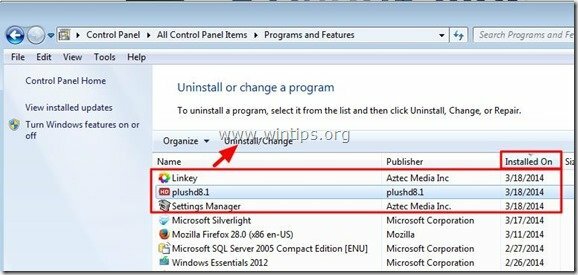
שלב 3: נקה תוכנות פרסום וסרגלי כלים לא רצויים של דפדפן.
1. הורד ושמור "AdwCleaner" כלי השירות לשולחן העבודה שלך.
![download-adwcleaner-home_thumb1_thum[1] download-adwcleaner-home_thumb1_thum[1]](/f/fb12b520a7aaceb7bad9562e9cc7f1d9.jpg)
2. סגור את כל התוכניות הפתוחות ו לחץ לחיצה כפולה לפתוח "AdwCleaner" משולחן העבודה שלך.
3. ללחוץ "לִסְרוֹק”.

4. לאחר השלמת הסריקה, לחץ על "לְנַקוֹת" כדי להסיר את כל הערכים הזדוניים הלא רצויים.
4. ללחוץ "בסדר"ב"AdwCleaner - מידע" ולחץ על "בסדר" שוב כדי להפעיל מחדש את המחשב.

5. כאשר המחשב שלך מופעל מחדש, סגור "מידע AdwCleaner (readme) והמשך לשלב הבא.
שלב 4. הסר תוכניות לא רצויות (PUPs) עם JRT (כלי להסרת תוכנות זבל).
1. הורד והרץ JRT – כלי להסרת תוכנות זבל.

2. לחץ על מקש כלשהו כדי להתחיל לסרוק את המחשב שלך עם "JRT – כלי להסרת תוכנות זבל”.

3. היה סבלני עד ש-JRT יסרוק ותנקה את המערכת שלך.

4. סגור קובץ יומן JRT ולאחר מכן לְאַתחֵל המחשב שלך.

שלב 5. מחק תיקיות וקבצים זדוניים
הודעה: עליך להפעיל את תצוגת הקבצים המוסתרים כדי לבצע משימה זו. כדי לעשות זאת, עבור אל:
- הַתחָלָה > לוח בקרה > אפשרויות תיקייה. לחץ על "נוף"כרטיסייה.
- לחץ על "הצג קבצים, תיקיות וכוננים מוסתרים" &
- בטל את הסימון של "הסתר קבצי מערכת הפעלה מוגנים"
- ללחוץ "בסדר"
כיצד להפעיל תצוגת קבצים מוסתרים ב-Windows 7
כיצד להפעיל תצוגת קבצים מוסתרים ב-Windows 8
1. נווט אל הנתיבים הבאים ומחק את התיקיות הבאות (ב נוֹעָז):
- C:\Program Files\פלוס-HD
- C:\Program Files\plushd8.1
- C:\Program Files\מנהל ההגדרות
- C:\ProgramData\systemk
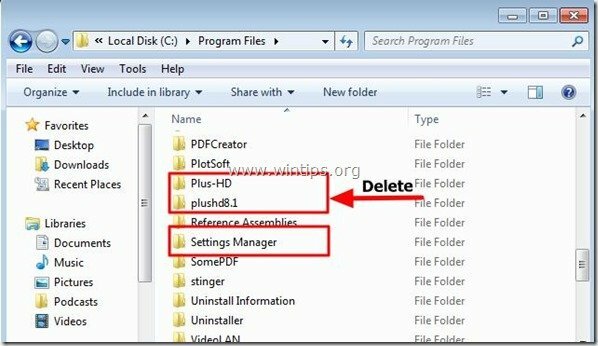
2. בחר & לִמְחוֹק כל הקבצים והתיקיות תחת "C:\Temp" תיקייה.

שלב 6. הסר מודעות וכל הרחבות תוכנות פרסום מדפדפן האינטרנט שלך.
אפס את הגדרות דפדפן האינטרנט שלך והסר הרחבות של תוכנות פרסום
אינטרנט אקספלורר, גוגל כרום, Mozilla Firefox
אינטרנט אקספלורר
כיצד להסיר מודעות מ-Internet Explorer
1. מהתפריט הראשי של Internet Explorer, לחץ על: "כלים "  ובחר "אפשרויות אינטרנט".
ובחר "אפשרויות אינטרנט".

2. לחץ על "מִתקַדֵם" הכרטיסייה.

3. בחר "אִתחוּל”.

4. סמן (כדי לאפשר) את "מחק הגדרות אישיות" תיבת ובחר "אִתחוּל”.

5. לאחר השלמת פעולת האיפוס, לחץ על "סגור" ולאחר מכן בחר "בסדר" כדי לצאת מאפשרויות Internet Explorer.

6. סגור כל החלונות ו אתחול אינטרנט אקספלורר.
גוגל כרום
כיצד להסיר מודעות מכרום
1. פתח את Google Chrome ועבור לתפריט כרום  ובחר "הגדרות".
ובחר "הגדרות".

2. הסתכל בסוף אפשרויות "הגדרות" ולחץ על "הצג הגדרות מתקדמות" קישור.
![chrome-show-advanced-settings_thumb2[1] chrome-show-advanced-settings_thumb2[1]](/f/750802421f7259040a690d78c8347e42.jpg)
3. גלול את כל העמוד למטה ולחץ על "אפס את הגדרות הדפדפן" כפתור.
![chrome-reset-browser-settings_thumb2[2] chrome-reset-browser-settings_thumb2[2]](/f/9eb624e8864e2aac66681ae0e16f5d6c.jpg)
4. הקש על "אִתחוּלשוב כפתור.

5.אתחול גוגל כרום.
Mozilla Firefox
כיצד להסיר מודעות מפיירפוקס
1. מתפריט Firefox, עבור אל "עֶזרָה” > “מידע על פתרון בעיות”.

2. ב"מידע על פתרון בעיות"חלון, הקש "אפס את פיירפוקס" כפתור ל אפס את Firefox למצב ברירת המחדל שלו.

3. ללחוץ "אפס את פיירפוקס" שוב.

4. לאחר השלמת עבודת האיפוס, Firefox יופעל מחדש.
שלב 7. לְנַקוֹת המחשב שלך לא יישאר איומים זדוניים.
הורד ו להתקין אחת מהתוכניות האמינות ביותר נגד תוכנות זדוניות בחינם כיום לניקוי המחשב שלך מאיומים זדוניים שנותרו. אם אתה רוצה להישאר מוגן כל הזמן מאיומי תוכנה זדונית, קיימים ועתידיים, אנו ממליצים שתתקין את Malwarebytes Anti-Malware PRO:
הגנת Malwarebytes™
מסיר תוכנות ריגול, תוכנות פרסום ותוכנות זדוניות.
התחל את ההורדה החינמית שלך עכשיו!
1. לרוץ"Malwarebytes Anti-Malware" ולאפשר לתוכנית לעדכן לגרסה העדכנית ביותר שלה ולבסיס הנתונים הזדוני שלה במידת הצורך.
2. כאשר החלון הראשי "Malwarebytes Anti-Malware" מופיע על המסך שלך, בחר את "בצע סריקה מהירה" אפשרות ולאחר מכן לחץ על "לִסְרוֹק" ואפשר לתוכנית לסרוק את המערכת שלך לאיתור איומים.
![ahefjplu_thumb2_thumb_thumb_thumb_th[1] ahefjplu_thumb2_thumb_thumb_thumb_th[1]](/f/dd98642084d49ce14fe5b1bcfc89e584.jpg)
3. לאחר השלמת הסריקה, לחץ על "בסדר" לסגור את הודעת המידע ולאחר מכן ללחוץ ה "הראה תוצאות" כפתור ל נוף ו לְהַסִיר האיומים הזדוניים שנמצאו.
![juygdz2u_thumb2_thumb_thumb_thumb_th[1] juygdz2u_thumb2_thumb_thumb_thumb_th[1]](/f/ee6d70779b6a9aaa6e67220c7eeba8dd.jpg) .
.
4. בחלון "הצג תוצאות". חשבון - באמצעות הכפתור השמאלי של העכבר- כל החפצים הנגועים ולאחר מכן בחר את "הסר פריטים שנבחרו" ואפשר לתוכנית להסיר את האיומים שנבחרו.
![54j5pumd_thumb2_thumb_thumb_thumb_th[1] 54j5pumd_thumb2_thumb_thumb_thumb_th[1]](/f/57ae004dbc2f2c23abcd3fe04e9b7853.jpg)
5. כאשר תהליך ההסרה של אובייקטים נגועים הושלם, "הפעל מחדש את המערכת כדי להסיר את כל האיומים הפעילים כראוי"

6. המשך אל השלב הבא.
שלב 8. נקה קבצים וערכים לא רצויים.
להשתמש "CCleanerתוכנית והמשך אל לְנַקוֹת המערכת שלך מזמנית קבצי אינטרנט ו ערכי רישום לא חוקיים.*
*אם אתה לא יודע איך להתקין ולהשתמש "CCleaner", תקרא את זה הוראות.
![adwcleaner-clean_thumb1_thumb_thumb_[2] adwcleaner-clean_thumb1_thumb_thumb_[2]](/f/6dd2d29ec663bc928dd3bfe11a61c504.jpg)